对于这款功能强大的三维建模设计软件—ug10.0,由于在安装前需要配置nx许可服务,因此很多用户并不清楚具体的安装步骤。为此,小编整理了一份详细的ug10.0安装教程,并通过图文形式呈现,希望能够帮助到大家。

ug10.0安装教程
安装准备:
1、将下载的文件包解压后,会得到软件安装程序和破解补丁。首先新建一个名为“Siemens”的文件夹,作为软件的安装路径位置(例如放在C盘),具体操作如下图所示:
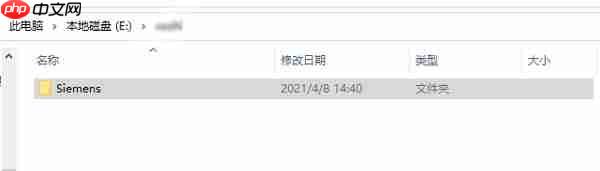
2、在解压后的文件中找到“PLMLicenseServer”文件夹,并将其复制到刚刚创建的“Siemens”文件夹中;
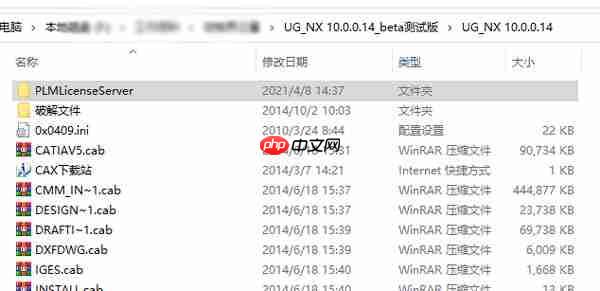
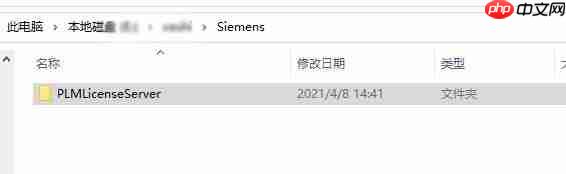
3、接下来找到名为“nx10beta-v6.lic”的文件,并使用记事本打开;
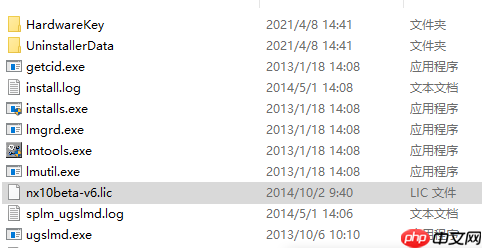
4、进入文本编辑界面后,请将图中圈出的部分替换为您的计算机名称;
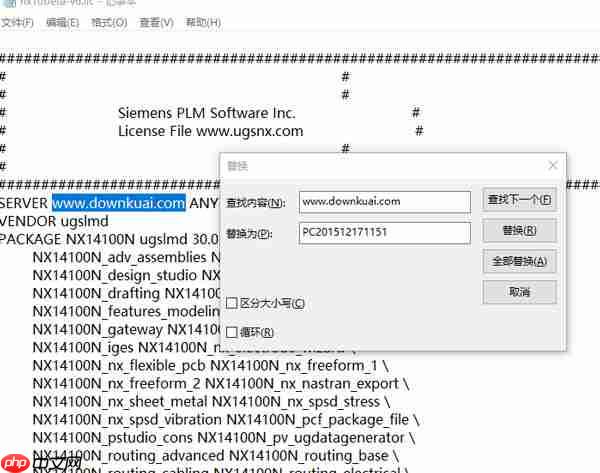
要查看计算机名称,可以右键点击“此电脑”或“计算机”,然后选择“属性”;
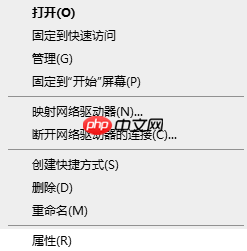
随后即可看到您的计算机名称。
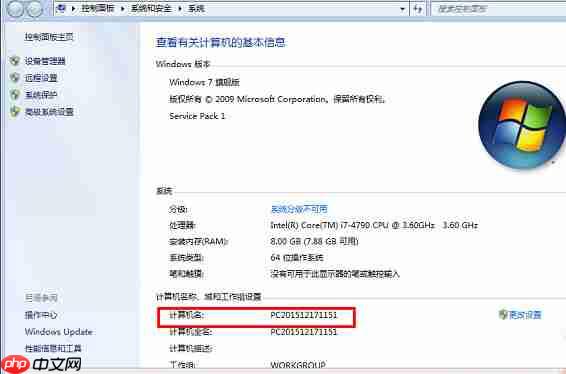
5、接着以管理员身份运行“lmtools.exe”文件;
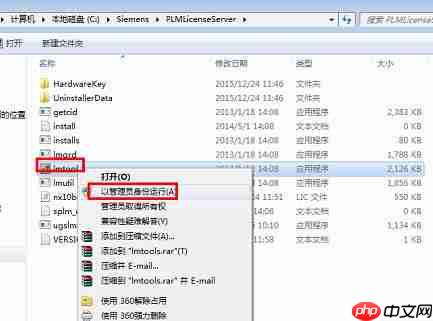
6、进入以下界面后,点击“config services”选项,在server name栏输入“nx10.0”,如图操作;
然后依次点击三个browse按钮添加对应的文件:
path to the Lmgrd.exe file:【lmgrd.exe】
path to the license filte:【nx10beta-v6.lic】
path to the debug log file:【splm_ugslmd.log】
注意:这些文件都位于之前新建的“Siemens”文件夹中。
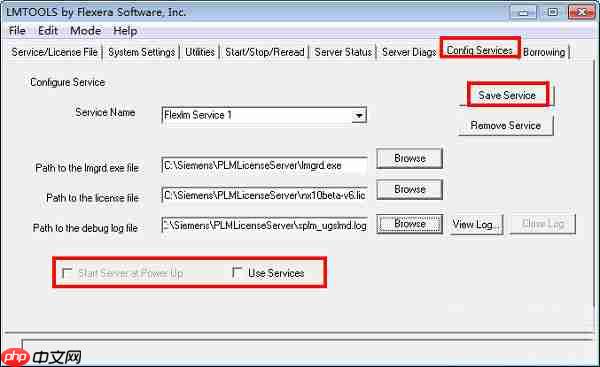
7、点击“start/stop/reread”,选中“nx10.0”,再点击“start server”启动服务,如果显示“server start successful”则表示注册成功;
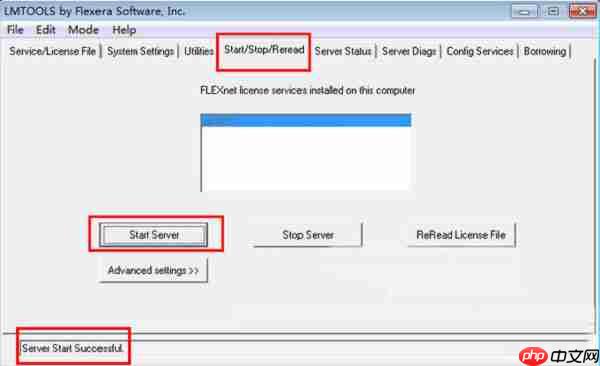
完成以上配置后,就可以开始正式安装软件了:
1、打开下载并解压后的文件夹,找到“setup.exe”并双击运行,开始安装软件,如下图所示;
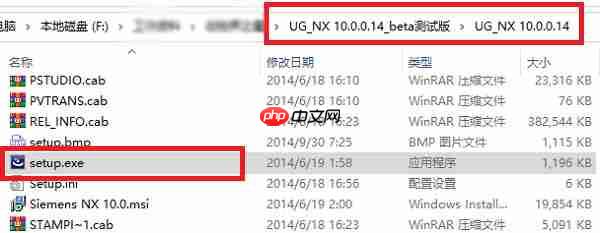
2、进入安装向导页面,直接点击next继续下一步;
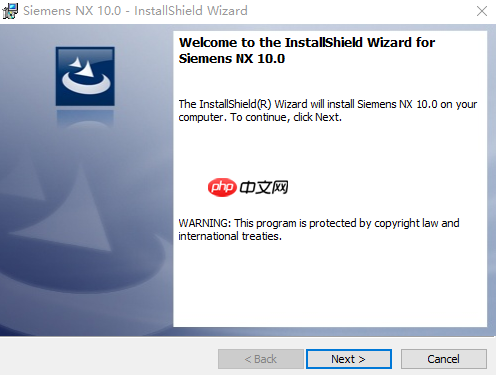
3、进入下图界面后,选择安装方式,建议保持默认设置,自定义安装可能导致软件无法正常使用,确认后点击next继续;
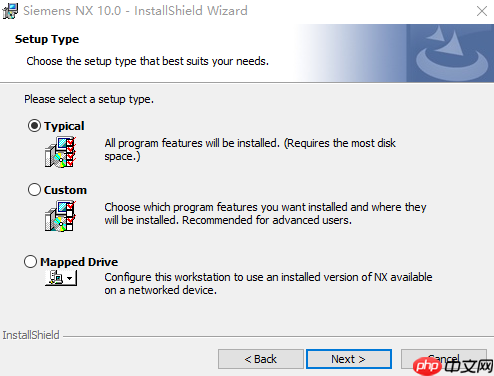
4、选择软件安装路径,必须选择之前创建的“Siemens”文件夹路径,确认无误后点击next;
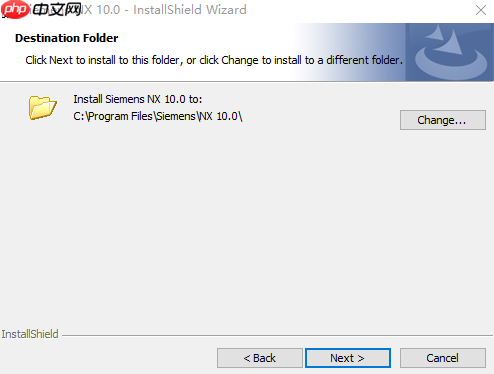
5、持续点击next直到出现语言选择界面,这里请选择“Simplified Chinese”简体中文,然后点击next;
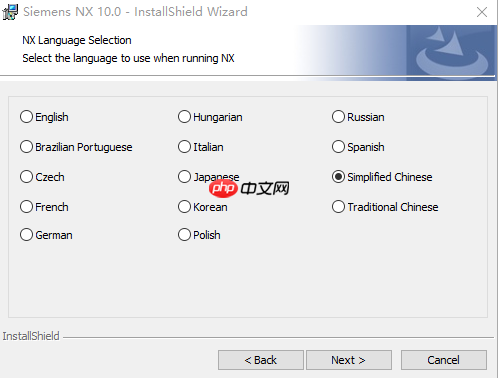
6、确认安装信息无误后,点击install开始安装;
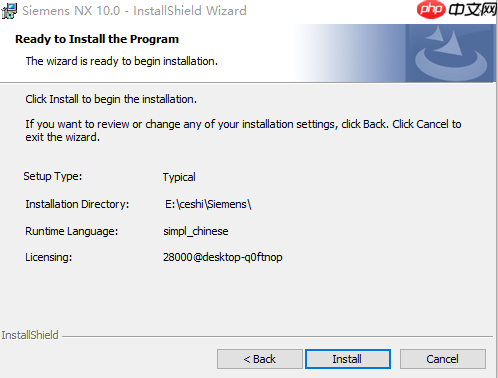
7、等待软件安装完成,完成后直接关闭安装界面,暂时不要启动软件。
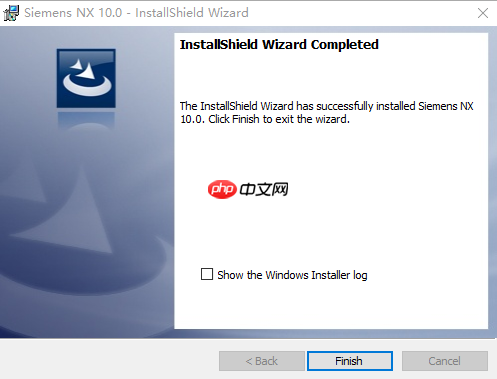
以上就是ug10.0安装教程的详细内容,更多请关注php中文网其它相关文章!

解决渣网、解决锁区、快速下载数据、时刻追新游,现在下载,即刻拥有流畅网络。




Copyright 2014-2025 https://www.php.cn/ All Rights Reserved | php.cn | 湘ICP备2023035733号